6 tips och tricks för Linux-terminalen för att få saker gjorda snabbt
Linux-terminalen är ett kraftfullt verktyg som öppnar stora möjligheter för hur du utför uppgifter på din dator. Det ger dig tillgång till alla aspekter av ditt system och med några få knapptryckningar kan du på ett effektivt sätt instruera datorn vad den ska göra.
Att kunna använda Linux-terminalen är en viktig färdighet för både erfarna systemadministratörer och vanliga användare som vill förbättra sin effektivitet. Följande förslag utgör ett kompendium av praktiska strategier som är utformade för att underlätta snabbare slutförande av uppgifter och optimera prestanda i denna kraftfulla kommandoradsmiljö.
Fördelar med att använda Linux Terminal
Om du lär dig att använda Linux Terminal får du en mängd möjligheter att navigera på datorn utöver det vanliga grafiska användargränssnittet. I motsats till vad många tror är terminalen inte enbart reserverad för tekniska experter eller administratörer; den är snarare ett mycket effektivt verktyg som är utformat för att effektivisera uppgifter och optimera produktiviteten.
Att använda Linux-terminalen ger flera fördelar, bland annat:
Terminalens effektivitet ligger i dess förmåga att snabbt utföra uppgifter, samtidigt som den minimerar den tidskrävande navigering som ofta krävs för grafiska användargränssnitt.
I de flesta fall har Linux-baserade servrar inget grafiskt användargränssnitt (GUI) utan en mer strömlinjeformad metod som betonar kommandoradsinteraktion via terminalen. Följaktligen kan användare använda konsekventa kommandon i olika distributioner utan att behöva vara rädda för kompatibilitetsproblem.
Terminalen ger en heltäckande nivå av kommando över ens system, även om det krävs lämpliga privilegienivåer för att utföra specifika kommandon. Men med bara några få tangentbordsingångar kan man ändå sömlöst manipulera alla aspekter av sitt system.
Att behärska Linux kommandoradsgränssnitt kan vara en ovärderlig tillgång för alla skickliga datoranvändare. Följande lista med tips och tricks för Linux-terminalen är utformad för att hjälpa till med detta, och ger användarna de verktyg som krävs för att navigera i systemet på ett enkelt och effektivt sätt.
Automatisk komplettering med tabb
Möjligheten att komplettera med tabb i Linux terminalmiljö är en effektiv mekanism som underlättar snabb upptäckt och utförande av kommandon, vilket sparar värdefull tid.
För att initiera tabbkomplettering, börja med att ange ett kommando, filnamn eller katalogväg i kommandoradsgränssnittet, följt av att trycka på den angivna tabbtangenten på tangentbordet. Beroende på tillgängliga alternativ kommer antingen det önskade kommandot att utföras automatiskt, eller så kommer en indikation på de olika valmöjligheterna att presenteras, vilket kräver ytterligare inmatning för att de skall kunna utföras.
Om du vill visa en lista över kommandon som börjar med “ls” genom att skriva “ls” i kommandoradsgränssnittet och trycka på tabbtangenten visas en lista över filer som börjar med “ls”.
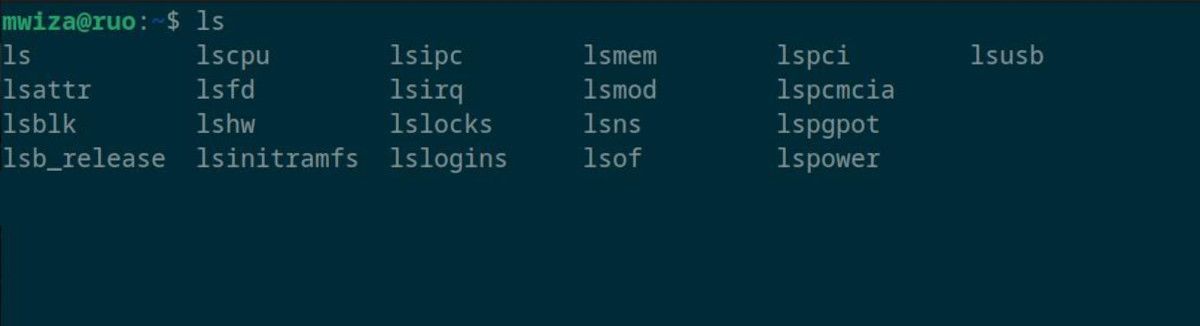
För att snabbt navigera till sin hemkatalog räcker det att skriva “cd /home” följt av att trycka på tabbtangenten i terminalmiljön.
Om du trycker på tabbtangenten två gånger i följd visas en lista över tillgängliga kommandon eller filsökvägar som är relevanta för den aktuella inmatningen, baserat på sammanhanget för dina tidigare tangenttryckningar.
Kortkommandon
En mycket effektiv metod för att snabbt navigera genom Linux-terminalen är att använda kortkommandon på rätt sätt. Istället för att förlita sig på piltangenterna kan man använda specialiserade navigeringskommandon som gör det lättare att använda kommandoradsgränssnittet på ett effektivt och smidigt sätt.
Man kan använda kortkommandon som att trycka “Ctrl \+ A” för att navigera till början av en kommandoradspost, eller alternativt använda “Ctrl \+ E” för att flytta till slutet av den.
Alternativt kan du använda kortkommandona Alt \+ F för att flytta ett ord framåt, eller Alt \+ B för att flytta ett ord bakåt, utöver de tidigare nämnda alternativen för att navigera i din text.
En ytterligare praktisk kortkommando som kan vara användbar är kombinationen av “Ctrl \+ W”, som raderar ett enskilt ord i omvänd riktning. Dessutom kan du trycka på “Alt \+ D” för att radera ett enskilt ord i framåtriktad riktning.
Det finns många ytterligare kortkommandon för Linux-terminalen som kan användas för att optimera din produktivitet i kommandoradsgränssnittet.
Söka och köra tidigare kommandon
I en vanlig konfiguration har Linux-operativsystem ett arkiv med utförda kommandosekvenser i användarens hemkatalog i form av filen “.bash\_history”. Detta fungerar som en användbar referens för att hämta och återge tidigare anropade instruktioner i terminalmiljön.
Utför kommandot “history” för att visa en kronologisk lista över tidigare inmatade kommandon, inklusive deras motsvarande radnummer.
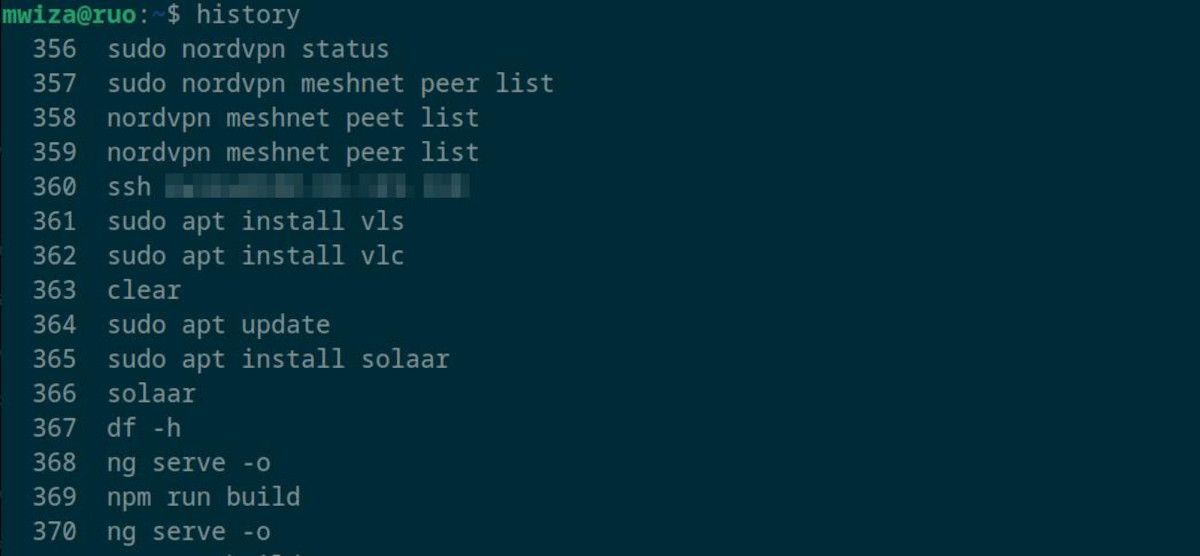
För att effektivt utföra ett tidigare utfört kommando från din historik, kan du använda den praktiska metoden att skriva ett utropstecken följt av motsvarande numeriska beteckning för det önskade kommandot i din historik.
För att utföra den instruktion som finns på rad 367 i ovan nämnda resultat, ange följande kommando:
!367
En alternativ metod för att snabbt söka efter och utföra tidigare utförda instruktioner är att initiera kommandot och sedan trycka på tangenterna “Ctrl \+ R” i följd för att visa potentiella korrelationer. Genom att kontinuerligt trycka på den ovan nämnda kombinationen av knappar kan man identifiera varje motsvarande kommando. När man slutligen släpper “Enter”-knappen kan man utföra den önskade instruktionen.
Tangentbordskombinationen Ctrl \+ R är ett bekvämt sätt att utföra långa kommandosekvenser som tidigare har utförts på en persondator, vilket påskyndar repetitiva uppgifter och ökar produktiviteten.
Använda en terminalmultiplexer
En terminalmultiplexer kan avsevärt förbättra effektiviteten och arbetsflödet när man använder kommandoradsgränssnittet.
Att köra flera virtuella sessioner i ett enda terminalfönster är möjligt med hjälp av en terminalmultiplexer, som underlättar effektiv växling mellan olika aktiva sessioner för sömlös åtkomst och överföring av information i olika sammanhang.
Terminalmultiplexer har den extra fördelen att de bevarar användarsessioner även i fall där en tillfällig förlust av anslutningen inträffar, vilket säkerställer att värdefullt arbete inte går förlorat på grund av sådana avbrott.
Tmux är ett effektivt verktyg för Linux-användare som vill förbättra sin effektivitet. Installationsprocessen och den inledande konfigurationen är okomplicerade, vilket gör det mycket lättillgängligt.
Skapa kommandoradsalias
Ett alias kan ses som en personlig kortform för att utföra ofta förekommande uppgifter, utformad för att förenkla och påskynda processen att komma åt önskade funktioner eller program på ett bekvämare sätt än att skriva ut långa kommandon.
Vissa distributioner, inklusive Ubuntu, tillhandahåller fördefinierade alias som underlättar snabb exekvering av kommandon. Som exempel kan nämnas att -alFone kan använda den förkortade formenll för att uppnå liknande resultat i stället för att utföra det långa kommandotls.
För att få tillgång till den aktuella listan över alias som konfigurerats på din dator, kan du utföra kommandot “alias” i en terminal eller kommandotolk. Om du dessutom vill undersöka de definierade aliasen i bashrc-filen som finns på “/home/”, kan du göra det genom att öppna den specifika filen.
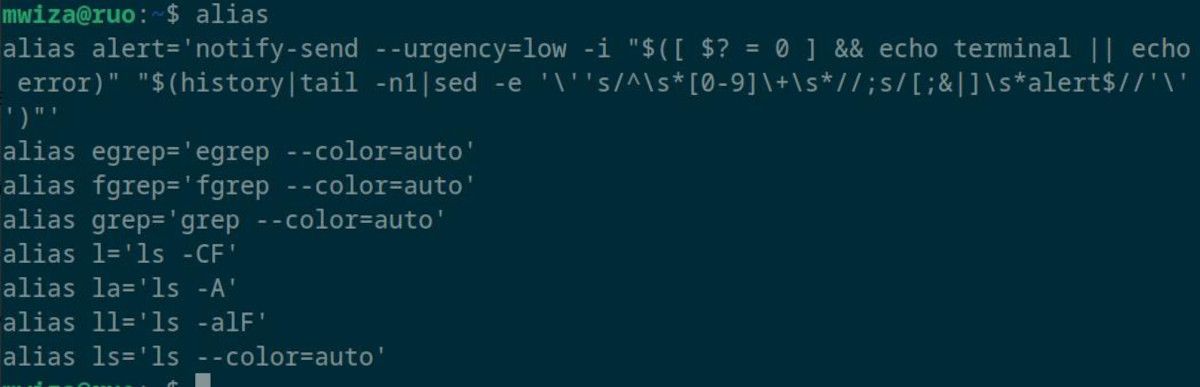
Att skapa och konfigurera alias kan vara ett effektivt sätt att effektivisera ditt arbetsflöde om du ofta använder ett visst kommando. Genom att definiera en förkortad version av kommandot kan du spara tid och arbete på att utföra det upprepade gånger. Genom att tilldela alias kan du dessutom utföra flera kommandon med bara en genväg, vilket ökar produktiviteten ytterligare.
Kommandohjälp
Linux-terminalen är utrustad med en rad inbyggda hjälpresurser, som fungerar både som informativa guider och referensmaterial för användare som söker ytterligare information om tillgängliga kommandon.
För att få omfattande information om hur man använder inbyggda Linux-kommandon kan man köra kommandot “help” följt av namnet på ett specifikt kommando. På så sätt får du tillgång till ovärderliga insikter och kunskaper om hur det specifika kommandot fungerar. Om du t.ex. vill ha ytterligare information om syftet med och användningen av kommandot “cd” skriver du “help cd” i din terminal eller kommandotolk. Detta ger dig relevant hjälp som utökar möjligheterna och tillämpningarna av kommandot “cd” i Linux-system.
För en detaljerad förståelse av kommandot df och dess användning, se dokumentationen som tillhandahålls genom att köra kommandot man följt av “df”. Då visas omfattande information om kommandots syntax, alternativ och exempel på hur man arbetar med diskutrymme i Linux-system.
Förbättra ditt arbetsflöde genom att behärska Linux-terminalen
Användningen av Linux-terminalen ger en betydande grad av självständighet, så att användarna kan anpassa sitt operativsystem efter individuella preferenser och utföra en rad olika funktioner på ett effektivt sätt. Genom att bekanta sig med den effektiva användningen kan man avsevärt förbättra sin effektivitet och effektivisera arbetsprocesser.